
在windows操作系统中有自带各种各样的主题,在前面教程中也介绍过Win10系统主题更换教程,除此之外,我们还可以下载更换自己喜欢的字体,还可以将当前的主题进行备份到系统或U盘中,这样就可以随时在其他电脑中切换自己喜欢的主题,下面来看看win10操作系统中如何自定义备份win10主题的。
1、首先在win10桌面空白处,鼠标右键菜单中选择“个性化”选项(如下图所示);
Win10系统主题下载:https://www.doudouxitong.com/meihua/win10zhuti/

2、打开个性化设置窗口后,在左侧列表中选择“主题”选项,然后在右侧窗口中选择“主题设置”,当前为系统默认主题,我们简称为“蓝色主题”;
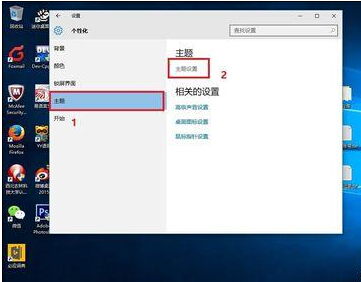
3、点击其它主题即可实现更改,在新选择的主题(此主题就是要保存成文件的主题)图标上右击,在弹出的右击菜单上选择“保存主题用于共享”;
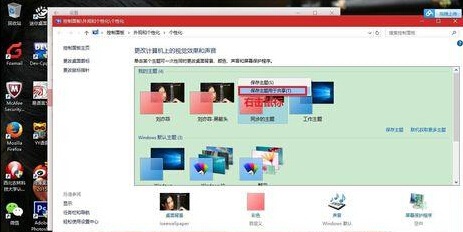
4、选择保存主题文件的路径,确认
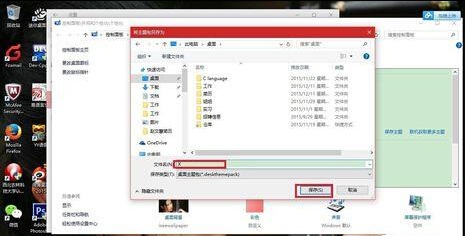
5、便得到了后缀为“deskthemepack”的主题文件

6、双击该文件就可以将主题更换为保存的主题了
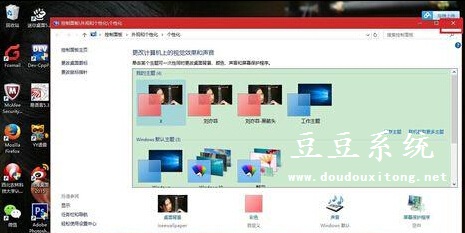
关于win10系统下备份当前主题操作方法就这么简单,如果用户喜欢某款主题的话,可以按照教程的方法来备份到U盘或某个磁盘下,这样就不用担心当前的win10主题切换后丢失等问题。